Birkaç Kolay Adımda Yeni Bir WordPress Teması Nasıl Kurulur
Yayınlanan: 2022-10-07Kendi kendine barındırılan bir WordPress site kurulumunuz olduğunu ve kullanıma hazır olduğunu varsayarsak, birkaç kolay adımda yeni bir tema yükleyebilirsiniz. İlk olarak, yüklemek istediğiniz temayı bulun. WordPress.org tema dizininde ücretsiz WordPress temaları arayabilir veya başka bir yerde bir tema bulup bilgisayarınıza indirebilirsiniz. Ardından, WordPress sitenize giriş yapın ve soldaki menüden Görünüm > Temalar'a gidin. Bu sayfada, en üstte Yeni Ekle seçeneğini göreceksiniz. Yeni Ekle düğmesini tıkladığınızda Tema Ekle sayfasına yönlendirileceksiniz. Burada, üst kısımdaki Tema Yükle düğmesini tıklayabilirsiniz. Dosya Seç düğmesini tıklayın ve bilgisayarınıza indirdiğiniz tema dosyasını seçin. Dosyayı seçtikten sonra Şimdi Yükle düğmesini tıklayın. Temayı yükledikten sonra Etkinleştir bağlantısına tıklayarak etkinleştirebilirsiniz.
Bir WordPress teması, WordPress.org veya WordPress.com aracılığıyla kendi kendine barındırılan bir siteye yüklenebilir. Tema özelleştirmesi, değiştirebileceğiniz veya yeni bir tane yükleyebileceğiniz sayı ile sınırlı değildir. Bir üçüncü taraf geliştirici web sitesinden premium bir tema satın almadan önce bunun için ödeme yapmanız gerekir. Temayı satın aldıktan sonra, onu bir ZIP dosyası olarak nasıl indireceğinize dair talimatlar alacaksınız. WordPress sitenizin kontrol panelinde Görünüm'ü tıklayın. Bir dosya seçtikten sonra, aç düğmesine tıklayın, ardından az önce indirdiğiniz dosya penceresinden ZIP dosyasını seçin. WordPress, temayı dakikalar olmasa da birkaç saniye içinde yükleyecektir.
Web sitesi oluşturmak için en yaygın kullanılan platformlardan biri WordPress'tir. Web sitenizin tam olarak istediğiniz gibi görünmesine yardımcı olmak için çeşitli temalar indirebilir ve yükleyebilirsiniz. Ekranın sağ alt köşesindeki üç nokta, önizlemek istediğiniz temanın canlı demosunu gösterir. Sitenin kimlik öğelerini özelleştirmek için Tasarım'a gidin.
WordPress Temalarını Kendi Web Sitemde Kullanabilir miyim?
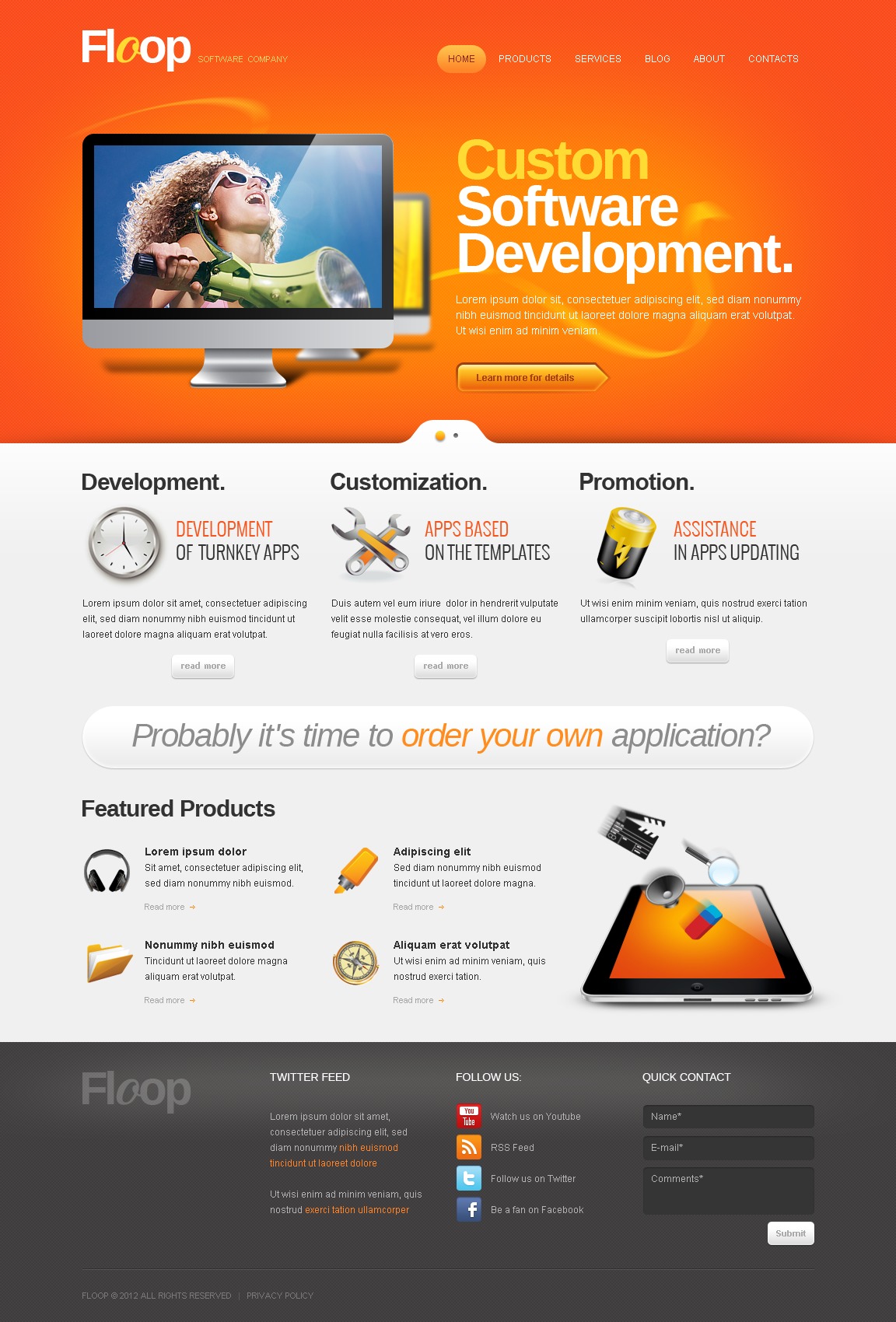
Kendi alan adınızı satın almalı, bir WordPress teması kurmalı, eklentileri yükleyip kurmalı, web sitenizin kodunu düzenlemeli ve web sitenizin güvenliğini yönetmelisiniz. Kullanılabilir birkaç web sitesi barındırma hizmeti vardır, ancak WordPress.org'un kullanımı ücretsizdir.
WordPress platformu, web sitenize hızlı bir şekilde sayfa eklemenize, blogunuzu güncellemenize ve fotoğraflarınızı güncellemenize olanak tanır. Hangi temayı seçtiğinize bağlı olarak, ücretli veya kullanımı ücretsiz olabilir. İstediğiniz şablonları bulmak için anahtar kelime aramayı kullanabilirsiniz. Pazar yerleri, tema geliştiricilerinin WordPress şablonları sağlayan çalışmalarını göndermelerine izin verir. Bir web sitesi oluşturmak için WordPress temalarının nasıl kurulacağını öğrenmenin zamanı geldi. Hazır temanın ihtiyacınız olan şeyle çalışıp çalışmadığını kontrol edin. Seçtiğiniz çocuk temasını kullanmak en iyisidir.
Bunu yaparak, temanın özelleştirilmesini tehlikeye atmazsınız. Tema, sahte içerik kullanarak demo verileri, gönderiler, sayfalar ve şablonlar gibi hazır öğeleri içe aktarır. WordPress panosu her zaman sayfalar, gönderiler ve medya öğeleri ekleyebileceğiniz yerdir. Şablonunuz resimler içeriyor, ancak bu, bunları kullanmanıza izin verildiği anlamına gelmiyor.
Etki Alanı Olmadan Bir WordPress Sitesi Tasarlayabilir misiniz?
WordPress'in temel sürümü, barındırma maliyeti olmadan bir web sitesi oluşturmanız için size ücretsiz bir plan sunar. Kullanırsanız, barındırma için ödeme yapmanız gerekmeyecek çünkü onsuz markanız için bir web sitesi oluşturabilirsiniz. Bir alan adına ihtiyaç duymadan WordPress, web siteleri oluşturmak için bile kullanılabilir.
WordPress.org'u Kendi Alanınızla Kullanmanın Maliyeti
Bluehost ve HostGator, teknik uzmanlığa sahip olanlar için ideal olacak iki barındırma hizmeti örneğidir. Bu hizmetler, web sitesi dosyalarınızı barındırmaya ek olarak, alan adlarınız için barındırma da dahil olmak üzere çeşitli teknik destek hizmetleri sunar. Her ikisi de barındırılan WordPress.com veya HubSpot SiteBuilder gibi bir web sitesi oluşturucu kullanabilirsiniz. Ancak, yalnızca kendi barındırma sunucunuzu yönetmek istiyorsanız, onlar hakkında biraz daha fazla bilgi edinmeniz gerekebilir.
Kendi kendine barındırılan bir çözüm veya barındırılan bir çözüm kullanıyorsanız, bir alan adı ve barındırma için bütçe ayırmanız gerekir. Alan adı size yılda 12$'a mal olur ve barındırma ücretleri sağlayıcıya göre değişir, ancak bunlar genellikle ayda 2,95$ ile 10$ arasında değişir. Sonuç olarak, önceden hazırlanmış bir WordPress teması satın alırsanız, bir kerelik 200$'a kadar ücretlendirilirsiniz.
WordPress'te bir alan oluşturmanın maliyeti nedir? WordPress.org, alan adınızı barındırmak ve barındırmak için yıllık 24 ABD Doları tutarındadır.
Localhost Xampp Üzerinde WordPress Teması Nasıl Kurulur
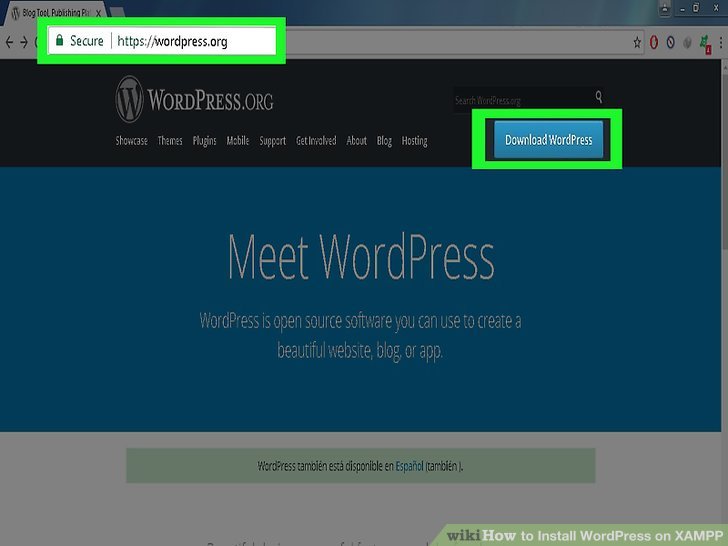
Yerel makinenize zaten XAMPP yüklediğinizi varsayarsak, yapmanız gereken bir sonraki şey WordPress'i kurmaktır. 1. WordPress'i wordpress.org'dan indirin . 2. İndirilen dosyayı açın ve klasörü wordpress olarak yeniden adlandırın. 3. Klasörü C:\xampp\htdocs konumuna kopyalayın. 4. Bir metin düzenleyicide C:\xampp\htdocs\wordpress\wp-config-sample.php dosyasını açın ve veritabanı adınızı, kullanıcı adınızı ve şifrenizi girin. 5. Dosyayı wp-config.php olarak kaydedin. 6. Tarayıcınızda http://localhost/wordpress'i açın. WordPress kurulum ekranına yönlendirileceksiniz. 7. Site başlığınızı, kullanıcı adınızı, şifrenizi ve e-posta adresinizi girin. WordPress'i Yükle'yi tıklayın. 8. WordPress şimdi yerel makinenize yüklenecektir.

Xampp kullanarak bir wordpress teması kurmak bu kadar basit. Temada style.css için stil sayfası eksik. Bir dosya yüklediğinizde, WordPress onu bulmaya çalışacak ve ardından başarısız olacaktır. Bu noktada, oluşturucunun CSS dosyasını biraz hareket ettirdiğini varsayalım. XAMPP kullanılarak temaların manuel kurulumu mümkündür. WP içeriği adlı bir klasör oluşturun. Temalar klasörüne gidin.
Temanızı indirdiğinizde, zip dosyanıza kopyalayın (varsa). WordPress Kontrol Panelinin sol tarafındaki Temalar açılır menüsünü seçin. Etkinleştir sekmesine giderek yeni yüklediğiniz temayı etkinleştirebilirsiniz. Temanızın bazı kritik bileşenlere sahip olması gerektiğini söylemek yeterli olacaktır.
Zip'ten WordPress Temasını Yükleyin
WordPress.org gibi bir siteden bir WordPress teması indirdiğinizde, sitenizde kullanmak için onu yüklemeniz gerekir. WordPress.org'dan indirilen temalar bir ZIP dosyasında gelir. Bir ZIP dosyasından bir WordPress teması yüklemek için: 1. WordPress yönetici alanınıza gidin ve Görünüm > Temalar'a gidin. 2. Yeni Ekle düğmesine tıklayın. 3. Tema Ekle sayfasında Tema Yükle düğmesine tıklayın. 4. Gözat düğmesine tıklayın ve bilgisayarınızdan tema ZIP dosyasını seçin. 5. Şimdi Kur düğmesine tıklayın. 6. Tema yüklendikten sonra, onu etkinleştirmeniz gerekecektir.
Bir WordPress sitesi oluşturmak için WordPress deposundan ücretsiz bir WordPress teması kullanmanız önerilmez. Ayrıca özel bir tema satın almanız gerekecek (Astra ve Beaver Builder Theme önerilir). Premium tema, kendisine bağlantı içeren bir ZIP dosyası içerir. Sıkıştırılmış dosyayı tek bir ZIP dosyasına sıkıştırmalısınız.
WordPress'te Themeforest Teması Nasıl Kurulur
Bir WordPress teması, iki yöntemden biri kullanılarak kurulabilir. Bir Themeforest teması satın aldıysanız, kurmadan önce tema dosyasını indirmeniz gerekir. Zaten yüklü bir temanız yoksa, indirmelerinize gidin ve onu bulun. “Yüklenebilir WordPress dosyası” seçeneği indirme sayfasında bulunabilir.
WordPress, yalnızca blog yazmak için değil, tasarım için de WordPress için mükemmel bir seçimdir. Bu yazıda size Themeforest'tan yeni bir WordPress teması kurmanın ne kadar basit olduğunu göstereceğiz. Bir tema yüklerken en yaygın hatalardan bazılarını keşfedeceksiniz. Beyaz bir ölüm ekranındayken temanızı yükleyemiyorsanız, sunucunuzu değiştirmelisiniz. Bu hatanın en yaygın nedeni, sunucunuzda PHP için bellek eksikliğidir. Yönetilen bir WordPress ana bilgisayarı seçerseniz, bu karşılaşmanız gereken birkaç şeyden biridir. FTP yoluyla yüklerken, yalnızca tema dosyasını eklediğinizden emin olun.
Yalnızca Envato Market eklentisini yüklemeniz gerekiyorsa, kurulum ve etkinleştirme işlemi basittir. WordPress eklentileri, tüm Themeforest ve Codecanyon satın alımlarınıza erişmenize ek olarak, hangilerini saklamak istediğinizi seçmenize de olanak tanır. Eklentiyi kullanmak için önce Envato API için bir belirteç oluşturmalısınız. Yalnızca iki olasılık, simgenizin doğrulama yapmaması veya doğrulama bilgisi almamasıdır. Themeforest kontrol panelinize bir tema lisansı , satın alma faturası numarası veya başka bir kod ekleyemezsiniz. Ayrıca, kodunuzu oluşturmadan önce kontrol etmeniz gereken bazı API izinlerinin kontrol edilmemiş olma olasılığı da vardır.
Cpanel'de WordPress Teması Nasıl Kurulur
cPanel'e bir WordPress teması yüklemek için önce tema dosyalarını WordPress dizininize yüklemeniz gerekir. Bunu FTP veya cPanel'in Dosya Yöneticisi aracılığıyla yapabilirsiniz. Tema dosyaları yüklendikten sonra, WordPress yönetici panelinden temayı etkinleştirmeniz gerekecektir.
WordPress Denetim Masası'nda bir WordPress teması yüklemek basittir. Web barındırma hesabınızın Barındırma Yöneticisi, yapılandırıcınızı bulacağınız yerdir. Bir WordPress teması, bunu yapmanın en uygun yolu olan WordPress panosu aracılığıyla yüklenebilir. WordPress ile herhangi bir deneyiminiz yoksa, premium bir tema satın almak iyi bir fikirdir. Bluehost müşterisiyseniz, Gelişmiş özelliğe erişmek için Bluehost portalına da gidebilirsiniz. Genel FTP köküne erişmek için Dosya Yöneticisine gidin ve ona gidin. Temanızı yüklerken izlediğiniz yolun doğru olması çok önemlidir. Tema aşağıdaki gibi olmalıdır: /public_html/yourdomain.com/WP-content/themes.
